Cara Memperbaiki Kesalahan "Tidak Dapat Mengubah Informasi Header - Header Sudah Terkirim"
Diterbitkan: 2021-11-26Sebagian besar pesan kesalahan WordPress memberi Anda gambaran tentang apa yang menyebabkan masalah di situs Anda. Tidak terkecuali kesalahan “Peringatan: tidak dapat mengubah informasi tajuk – tajuk sudah dikirim”. Jika file PHP tidak dapat dieksekusi karena masalah dalam kodenya, Anda akan menemukan pesan ini.
Ada beberapa kemungkinan penyebab kesalahan "Tidak dapat mengubah informasi header". Untungnya, pesan itu sendiri akan memberi tahu Anda file mana yang menyebabkan masalah. Bahkan menunjuk ke baris kode yang berisi masalah.
Pada artikel ini, kita akan membahas kesalahan ini dan penyebabnya. Kemudian, kami akan membahas dua cara agar Anda dapat memperbaiki masalah tersebut. Ayo bekerja!
Apa Penyebab Kesalahan "Tidak Dapat Memodifikasi Informasi Header - Header Sudah Dikirim Oleh"
Seperti yang kami sebutkan sebelumnya, Anda akan mengalami kesalahan ini ketika salah satu file .php situs Anda tidak dapat dieksekusi. WordPress bergantung pada file .php, seperti wp-config.php dan functions.php, untuk fungsionalitas intinya.
Jika ada masalah dalam salah satu file .php yang perlu dimuat oleh situs web Anda, Anda akan melihat pesan kesalahan yang terlihat seperti ini:
Warning: Cannot modify header information - headers already sent by (output started at /home/public_html/wp-config.php:#) in /home/public_html/wp-includes/file-example.php on line 33Untungnya, kesalahan "Tidak dapat mengubah informasi header" memberikan banyak informasi yang membuat pemecahan masalah relatif mudah. Pesan akan mengarahkan Anda ke dua file – yang pertama berisi masalah, yang mencegah yang kedua untuk dieksekusi.
Di akhir pesan kesalahan, Anda akan melihat bagian yang mengatakan "baris XX." Ini menunjukkan lokasi kode spesifik yang menyebabkan masalah.
Biasanya, masalah dalam kode PHP cukup mudah untuk diperbaiki. Beberapa penyebab umum yang dapat memicu pesan kesalahan antara lain:
- Spasi putih sebelum segmen kode
<?phpatau setelah tag?>penutup - Blok HTML sebelum fungsi header PHP
-
printatau pernyataanechoditambahkan sebelum fungsi header PHP - Masalah dengan kode plugin
Memperbaiki jenis kesalahan ini mengharuskan Anda setidaknya merasa nyaman dengan memodifikasi kode PHP. Anda tidak perlu menambahkan kode apa pun sendiri.
Namun, Anda mungkin memerlukan sedikit bantuan ekstra untuk mengidentifikasi masalahnya. Ini terutama benar jika masalahnya tidak terkait dengan spasi putih atau pernyataan sebelum fungsi header PHP.
Cara Mengatasi Masalah "Peringatan: Tidak Dapat Mengubah Informasi Header - Header Sudah Dikirim Oleh" Kesalahan (2 Metode)
Ada dua pendekatan untuk memecahkan masalah kesalahan "Tidak dapat mengubah informasi tajuk - tajuk sudah dikirim oleh". Metode pertama tidak mengharuskan Anda keluar dari dasbor WordPress.
Namun, strategi kedua menggunakan FTP/SFTP jika Anda tidak dapat mengakses dashboard atau menggunakan WordPress.
Mari kita mulai dengan metode pemecahan masalah pertama.
1. Perbaiki Kesalahan Dengan Editor Plugin/Tema atau Ganti Plugin
Hal pertama yang perlu Anda lakukan ketika mengalami kesalahan “Tidak dapat mengubah informasi header – header sudah dikirim oleh” adalah membuka file yang menyebabkan masalah. Kemudian, cari baris yang ditunjukkan oleh pesan.
Misalnya, jika Anda melihat kesalahan yang berbunyi sebagai berikut, itu berarti Anda perlu melihat ke dalam file functions.php tema Anda:
Warning: Cannot modify header information - headers already sent by (output started at /home/public_html/wp-content/themes/twentytwentyone/functions.php:#) in /home/public_html/wp-includes/file-example.php on line 1Dalam skenario ini, Anda dapat mencapai sumber masalah menggunakan editor tema WordPress. Untuk mengaksesnya, buka Appearance > Theme Editor .
Setelah Anda masuk, gunakan menu di sebelah kanan untuk memilih file yang perlu Anda akses.
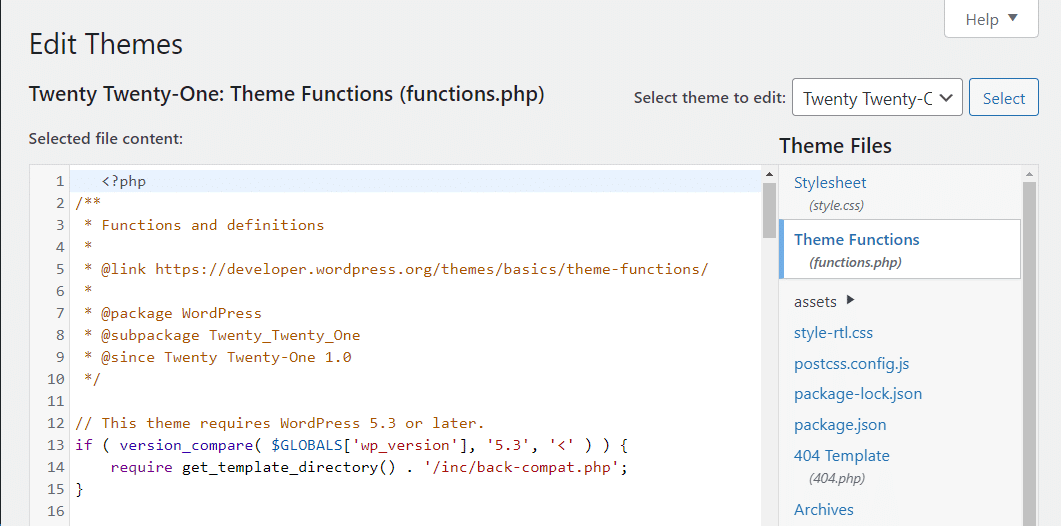
Jika Anda perhatikan lebih dekat, Anda akan melihat beberapa spasi putih sebelum tag <?php . Pesan kesalahan itu sendiri mengarah ke baris nomor satu. Oleh karena itu, ini memberi tahu Anda bahwa spasi putih adalah sumber masalahnya.
Dalam contoh ini, yang harus Anda lakukan adalah menghapus spasi putih dan klik Update File . Sekarang coba muat ulang situs web Anda, dan kesalahannya akan hilang.
Anda dapat menerapkan proses yang sama menggunakan editor plugin WordPress ( Plugins > Plugin Editor ). Metode ini berlaku jika pesan kesalahan mengarah ke file plugin yang salah.
Atau, Anda mungkin mengalami kesalahan yang menunjukkan salah satu file dalam direktori plugin WordPress Anda. Dalam skenario ini, Anda dapat menghapus dan menginstal ulang plugin itu. Dalam kebanyakan kasus, itu akan mengatasi masalah Anda.
Namun, perlu diingat bahwa Anda mungkin kehilangan konfigurasi plugin itu, tergantung pada alat yang Anda gunakan. Karena itu, Anda mungkin perlu menyiapkan add-on lagi.
2. Edit File Masalah melalui FTP/SFTP
Dalam beberapa kasus, sumber kesalahan “Tidak dapat mengubah informasi header – header sudah dikirim oleh” tidak akan terletak pada file yang dapat Anda akses menggunakan tema WordPress atau editor plugin. Atau, Anda mungkin menggunakan situs non-WordPress.
Dalam skenario ini, pilihan terbaik Anda adalah mengakses file masalah menggunakan FTP/SFTP. Untuk melakukannya, Anda harus menggunakan klien FTP atau SFTP seperti platform FileZilla.
Anda juga memerlukan akses ke kredensial FTP/SFTP situs web Anda. Dalam kebanyakan kasus, Anda seharusnya dapat menemukannya di dalam panel hosting Anda.
Butuh hosting yang sangat cepat, andal, dan sepenuhnya aman untuk situs web e-niaga Anda? Kinsta menyediakan semua ini dan dukungan kelas dunia 24/7 dari para ahli WooCommerce. Lihat rencana kami
Jika Anda menggunakan Kinsta, Anda dapat mengakses MyKinsta, pilih situs web Anda di bawah Situs dan klik tab Info -nya.
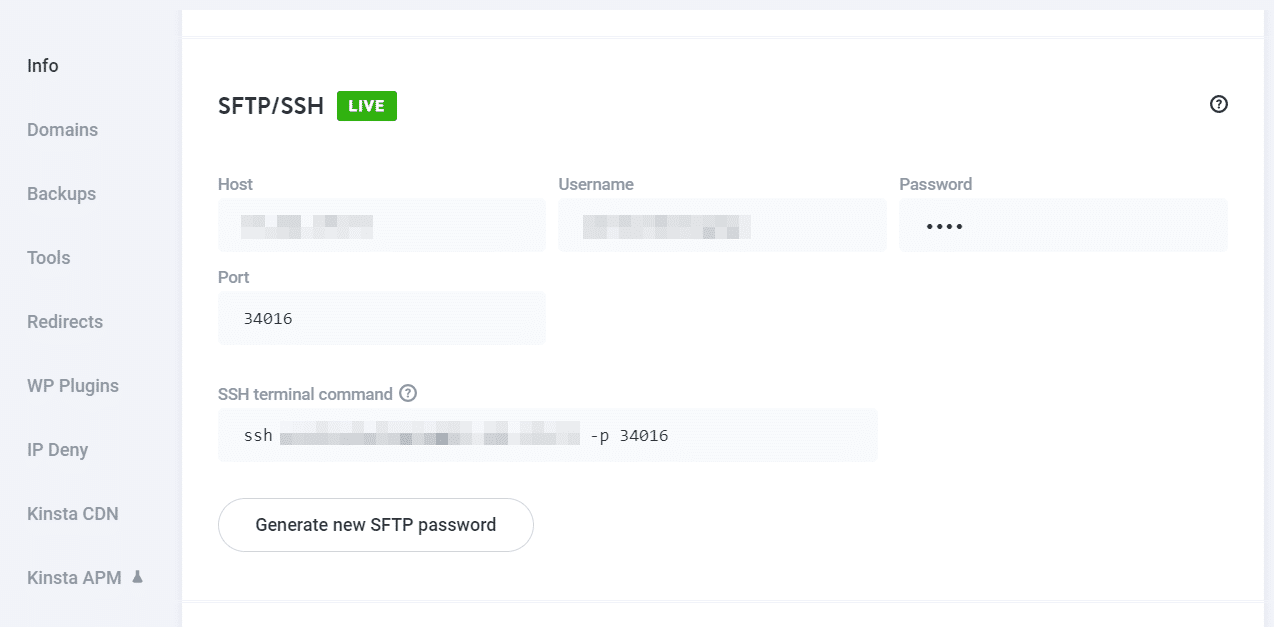
Setelah Anda memiliki kredensial, gunakan klien FTP atau SFTP Anda untuk terhubung ke situs web Anda. Anda harus menemukan folder root situs. Biasanya, namanya harus root, public_html , public , atau nama situs Anda sendiri.
Berikut ini sekilas seperti apa bagian dalam folder root WordPress.
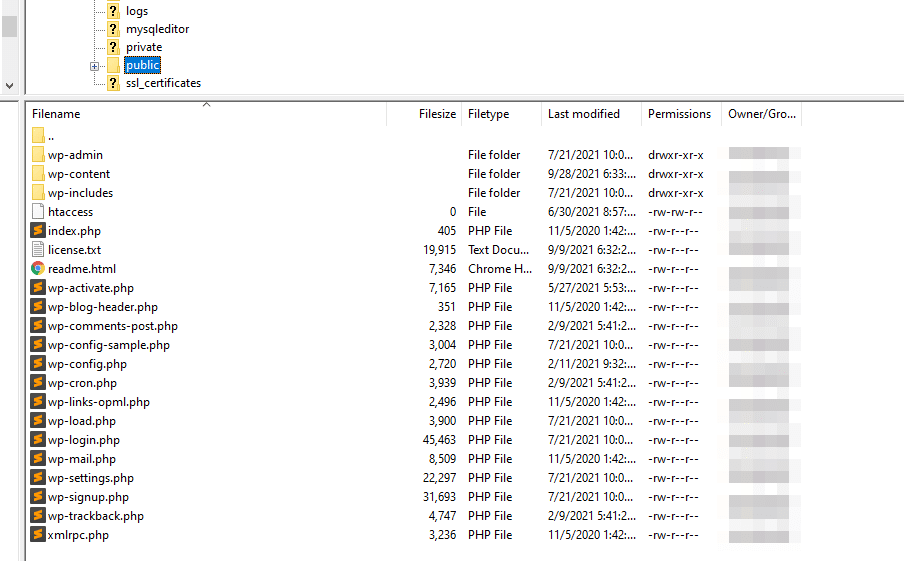
Silakan dan cari file yang ditunjukkan oleh kesalahan "Tidak dapat mengubah informasi header - header sudah dikirim". Misalnya, jika masalahnya adalah public/wp-config.php , klik kanan pada file dan pilih opsi Lihat/Edit .
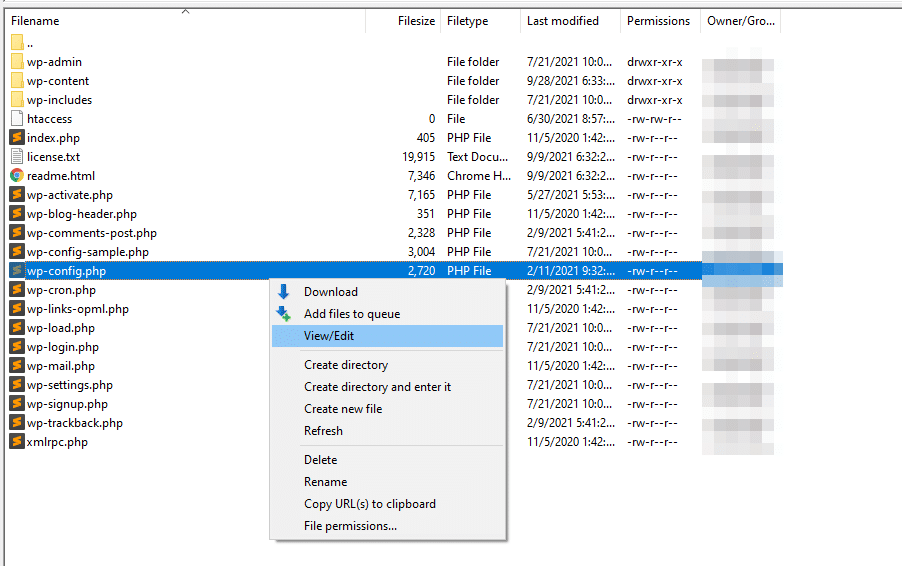
Opsi itu akan membuka file yang dipilih menggunakan editor teks default Anda. Setelah dokumen terbuka, temukan masalahnya dengan menavigasi ke baris yang ditunjukkan oleh pesan kesalahan kepada Anda.
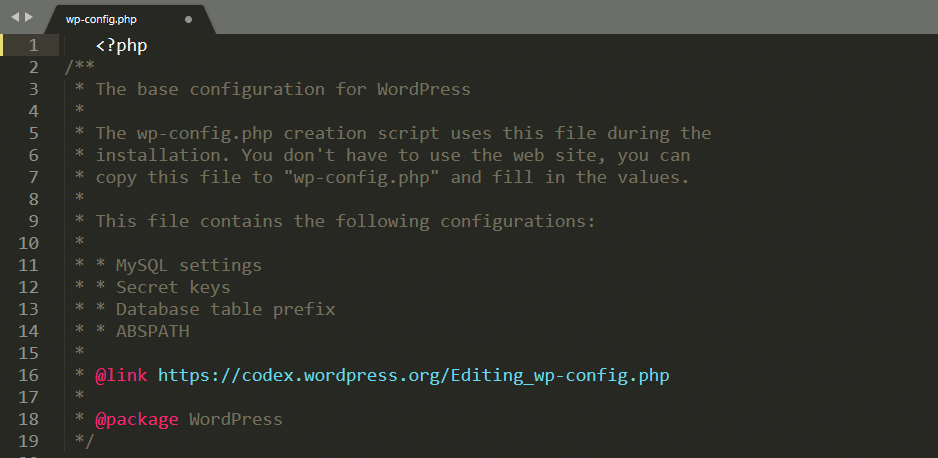
Jika Anda tidak dapat menemukan kesalahannya, Anda mungkin perlu berkonsultasi dengan seseorang yang memiliki pengalaman bekerja dengan file PHP. Namun, misalkan Anda berurusan dengan masalah spasi putih atau pernyataan sebelum header PHP. Dalam hal ini, Anda harus dapat memperbaiki masalahnya sendiri.
Setelah selesai, simpan perubahan ke file dan tutup klien FTP/SFTP. Coba akses kembali situs web Anda, dan kesalahannya akan hilang.
Ringkasan
Kesalahan “Peringatan: tidak dapat mengubah informasi tajuk – tajuk sudah dikirim oleh” dapat mengintimidasi karena menampilkan pesan yang panjang. Namun, pesan kesalahan terperinci itu membuat bug ini relatif mudah untuk dipecahkan. Tidak seperti masalah lain, masalah ini cukup sopan untuk memberi tahu Anda file mana yang menyebabkannya dan baris kode mana yang perlu Anda periksa.
Bergantung pada file yang menyebabkan kesalahan, ada dua cara yang dapat Anda lakukan untuk memecahkan masalah:
- Perbaiki kesalahan menggunakan editor plugin/tema atau ganti plugin.
- Edit file masalah melalui klien FTP/SFTP.
Menemukan sumber kesalahan ini sederhana. Namun, memperbaikinya bisa menjadi masalah jika Anda tidak terbiasa dengan PHP.
Masih mengalami masalah dalam memperbaiki kesalahan ini? Silakan bagikan pengalaman Anda dengan komunitas kami di komentar di bawah!

